如何在 Ubuntu 20.04 LTS 上安装 Memcached
本教程适用于这些操作系统版本
- Ubuntu 20.04(Focal Fossa)
- Ubuntu 18.04(仿生海狸)
在此页
- 先决条件
- 安装内存缓存
- 配置内存缓存
- 配置 PHP 以使用 Memcached
- 结论
Memcached 是一个开源、高性能、通用的分布式内存缓存系统。它是一个内存中的键值存储,用于存储小块任意数据,用于通过在 RAM 中缓存数据来加速动态网站。如果您的 Web 应用程序具有高读取调用和不频繁写入,则 Memcached 是一个很好的工具。
在本教程中,我们将向您展示如何在 Ubuntu 20.04 上安装和配置 Memcached。
先决条件
- 一台运行 Ubuntu 20.04 的服务器。
- 在您的服务器上配置了根密码。
安装内存缓存
默认情况下,Memcached 包在 Ubuntu 默认存储库中可用。您可以使用以下命令安装它:
apt-get install memcached libmemcached-tools -y安装后,启动 Memcached 服务并使用以下命令使其在重启时启动:
systemctl start memcached
systemctl enable memcached您还可以使用以下命令验证 Memcached 服务:
systemctl status memcached您应该得到以下输出:
? memcached.service - memcached daemon
Loaded: loaded (/lib/systemd/system/memcached.service; enabled; vendor preset: enabled)
Active: active (runningeneral-purpose distributed memory-caching system.g) since Thu 2020-05-14 03:03:35 UTC; 33s ago
Docs: man:memcached(1)
Main PID: 93483 (memcached)
Tasks: 10 (limit: 2282)
Memory: 1.6M
CGroup: /system.slice/memcached.service
??93483 /usr/bin/memcached -m 64 -p 11211 -u memcache -l 127.0.0.1 -P /var/run/memcached/memcached.pid
May 14 03:03:35 ubunt4 systemd[1]: Started memcached daemon.
默认情况下,Memcached 正在侦听端口 11211。您可以使用以下命令验证它:
ss -tulpn | grep :11211您应该看到以下输出:
tcp LISTEN 0 1024 127.0.0.1:11211 0.0.0.0:* users:(("memcached",pid=93483,fd=26))
配置内存缓存
Memcached 默认配置文件位于 /etc/memcached.conf。您可以根据您的要求配置它。
对于大多数应用程序,默认设置就足够了。但是,如果您想要允许远程访问您的 Memcached 服务器并更改默认端口,请编辑 Memcached 配置文件,如下所示:
nano /etc/memcached.conf更改以下值:
# Default connection port is 11211
-p 11211
-l your-server-ip
# Limit the number of simultaneous incoming connections. The daemon default is 1024
-c 1024
保存并关闭文件,然后重新启动 Memcached 服务以实施更改。
systemctl restart memcached您现在可以使用以下命令验证 Memcached 状态:
memcstat --servers=your-server-ip您应该得到以下输出:
Server: your-server-ip (11211)
pid: 94106
uptime: 30
time: 1589425647
version: 1.5.22
libevent: 2.1.11-stable
pointer_size: 64
rusage_user: 0.036605
rusage_system: 0.006100
max_connections: 1024
配置 PHP 以使用 Memcached
至此,Memcached 已安装并配置完毕。现在,您可以配置 PHP 以使用 Memcached。
首先,使用以下命令安装 Apache 和 PHP 模块:
apt-get install apache2 libapache2-mod-php php php-cli php-memcached -y接下来,使用以下命令在 Apache 根目录中创建示例 PHP 文件:
nano /var/www/html/phpinfo.php添加以下代码:
<?php
phpinfo();
?>
保存并关闭文件,然后重新启动 Apache 服务以实施更改:
systemctl restart apache2现在,打开您的 Web 浏览器并输入 URL http://your-server-ip/phpinfo.php。您应该看到以下屏幕:
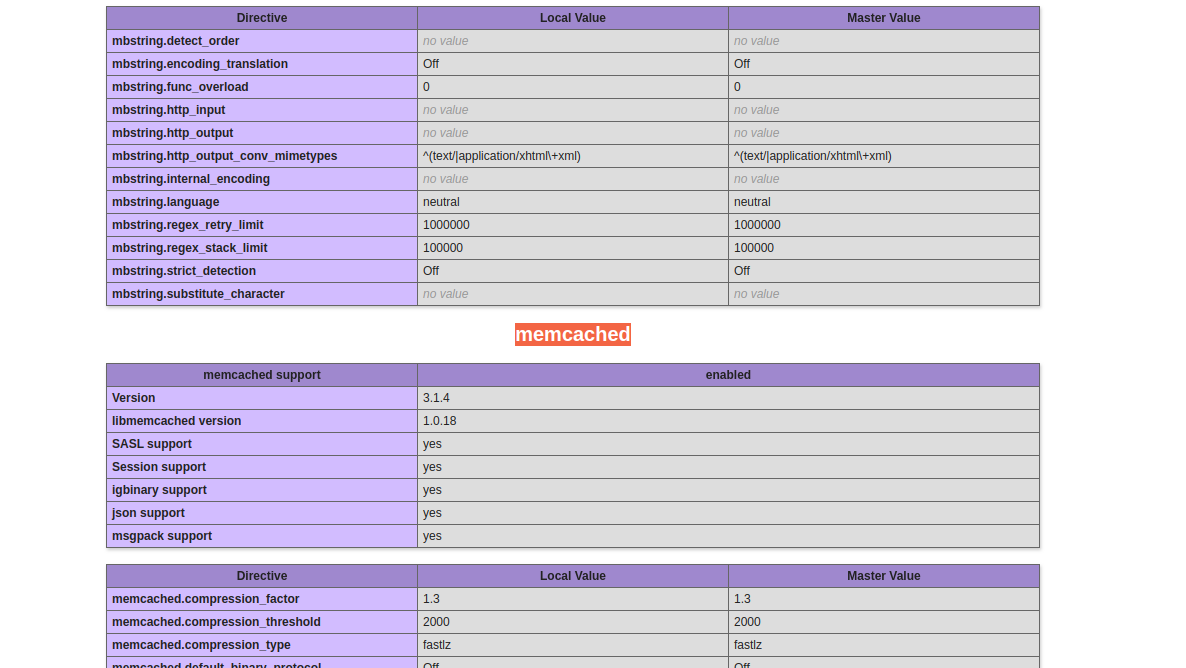
如您所见,PHP 中启用了 Memcached 支持。
如果要启用 Python 支持,请安装以下软件包:
apt-get install python3-pymemcache -y如果要启用 Perl 支持,请安装以下软件包:
apt-get install libcache-memcached-libmemcached-perl -y结论
在本指南中,您学习了如何在 Ubuntu 20.04 服务器上安装和配置 Memcached。您还学习了如何在 Memcached 中启用 PHP、Python 和 Perl 支持。如果您有任何问题,请随时问我。
